Det nyligen släppta Windows 11 är packat med över 110 språk. En ny installation av Windows 11 ger dig möjlighet att ställa in standardspråk. Men om du vill använda ett annat skärmspråk, eller om du köpte en dator som är konfigurerad med ett annat språk än ditt, kan du enkelt ändra visningsspråket i Windows 11, genom att använda instruktionerna för detta artikel.
Vissa Windows 11-datorer – särskilt bärbara datorer, är förinstallerade med språk som kinesiska, japanska beroende på vilken region de köps i. I andra fall kan flera användare som delar en dator bestämma sig för att använda olika språk på sin användarprofil. *
* t.ex.: om du delar en Windows 11-dator med "engelska" som visningsspråk, kan du läsa den här guiden och välja "franska" som visningsspråk i din användarprofil.
I vilket fall som helst kan du enkelt ändra skärmspråket i Windows 11 för att möta dina behov.
Så här ändrar du visningsspråket i Windows 11.
Innan du ändrar visningsspråket i Windows 11 bör du tänka på följande: Om du har konfigurerat din dator med ett Microsoft-konto, kan ändringar du gör i visningsspråksinställningarna på den datorn kommer att synkroniseras på alla dina enheter som använder samma Microsoft konto. Om du inte vill det, fortsätt och förhindra synkronisering av språkinställningar genom att följa stegen nedan:
Hur man slutar synkronisera visningsspråk mellan enheter. *
* Notera: Tänk på att visningsspråket inte kommer att synkroniseras på andra datorer om du konfigurerar datorn med ett lokalt konto. Vid en sådan finns det inte behov av att visa språkinställningar synkronisering.
1. Högerklicka på Start menyn och välj inställningar
menyn och välj inställningar
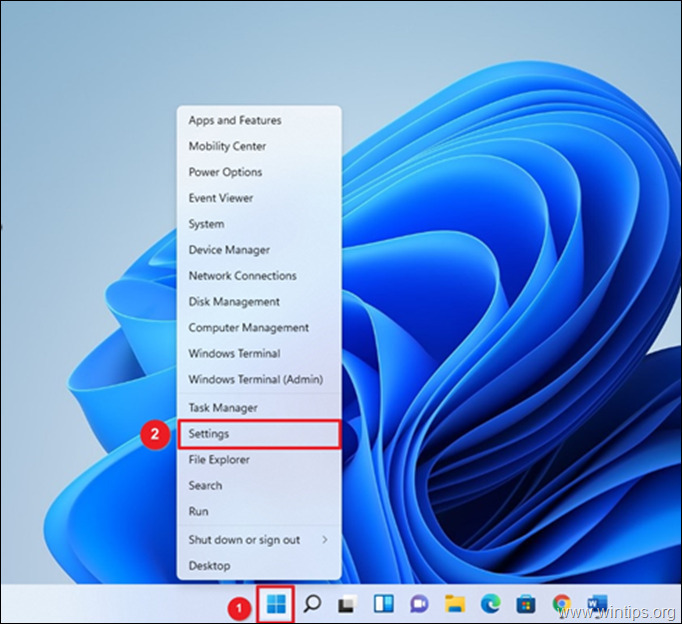
2. Välj Konton till vänster och klicka sedan Windows säkerhetskopiering på höger sida.
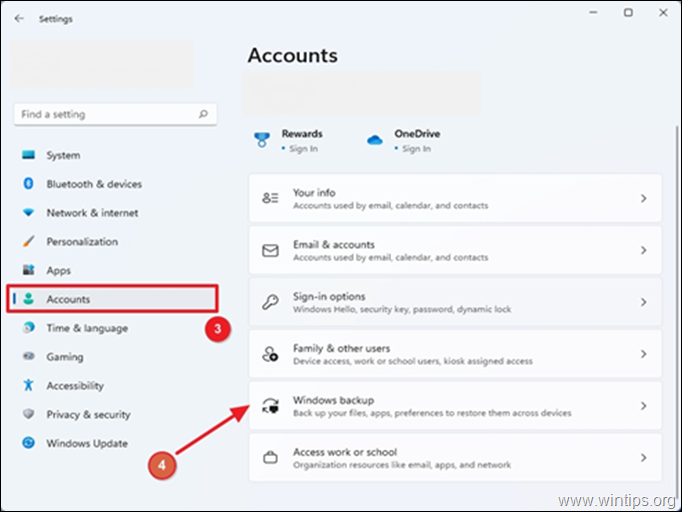
3. Under Kom ihåg mina preferenser inställningar, avmarkera de Språkinställningar alternativ.
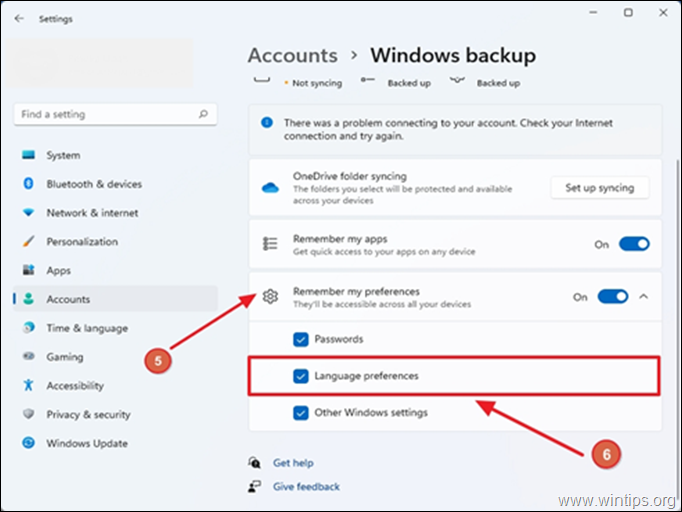
4. När du har slutfört stegen ovan kan du gå vidare och ändra språkinställningarna, utan att påverka visningsspråket på andra enheter som använder samma MS-konto.
Hur man ändrar språk i Windows 11.
1. Högerklicka på Start menyn och välj Inställningar.
menyn och välj Inställningar.
2. Välj Tid och Språk till vänster & klicka Språk & region till höger.
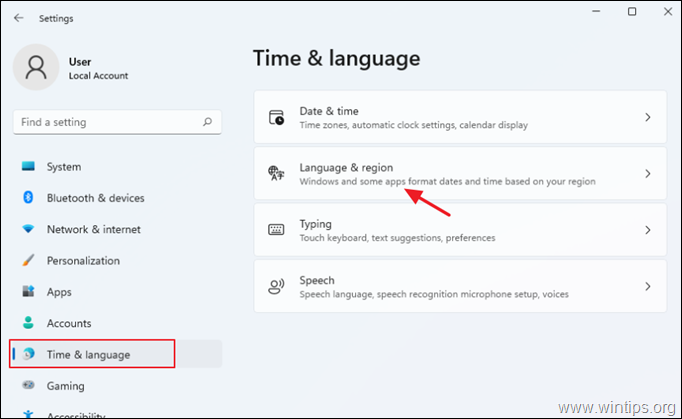
3. Under Språk avsnitt, välj Lägg till ett språk från inställningen "Önskade språk".
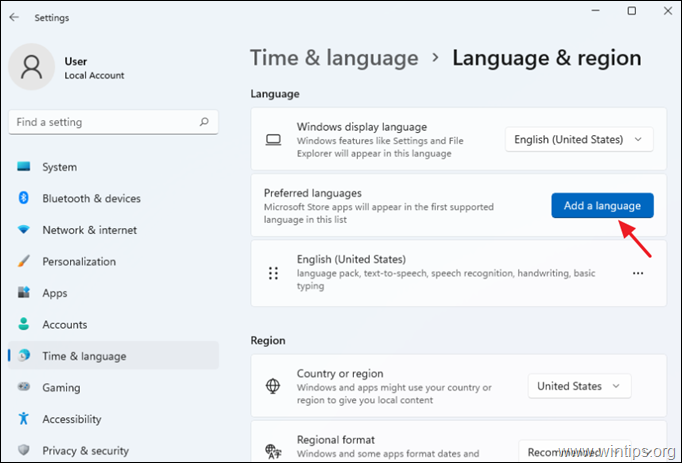
4. Rulla ned tills du hittar språket du vill installera, välj det och klicka Nästa. *
* Notera: För snabb åtkomst till språket kan du använda sökfältet. (t.ex. typ franska i sökrutan för att snabbt hitta det "franska" språket)
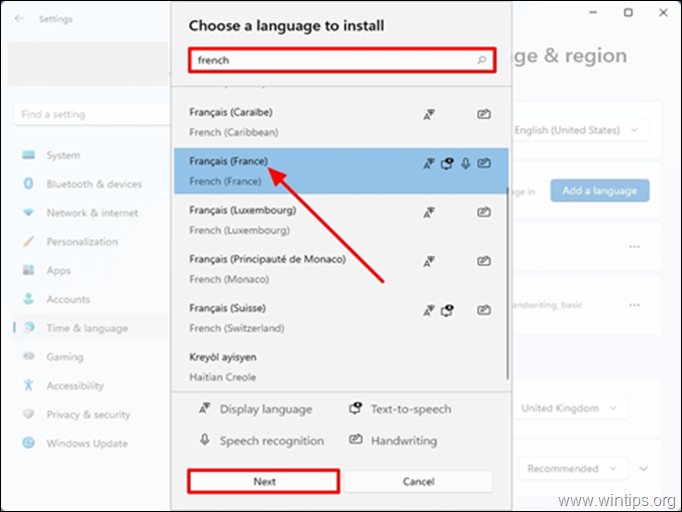
5. På Installera språkfunktioner alternativ:
a. Granska alla Valfria språkfunktioner och välj om du kan installera dem.*
* Notera: Inte alla Windows 11-språk stöder inmatnings- och visningsfunktioner som: Visningsspråk, Text-till-tal, Taligenkänning och Handskrift.
b. Kolla upp Ställ in som mitt Windows-visningsspråk alternativ.
c. Klicka på Installera knapp.
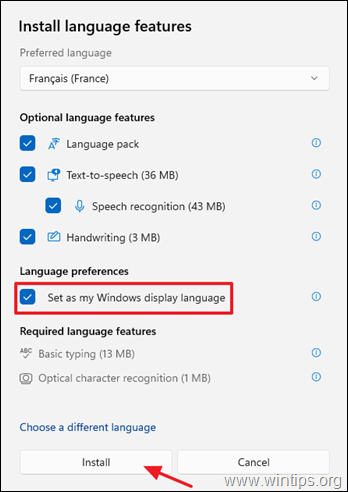
6. När nedladdningen av språkpaketet är klar läggs det nya språket till under "Önskade språk" och du kommer att få ett meddelande om att "Windows måste logga ut för att kunna tillämpa ditt nya visningsspråk. Klick Logga ut för att tillämpa ändringen.
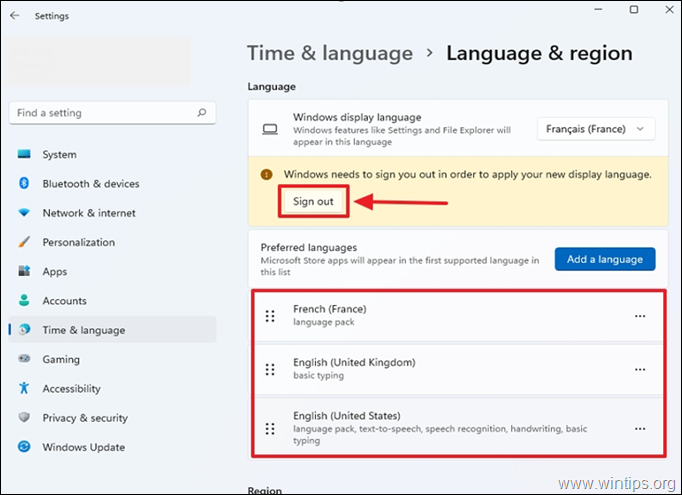
7. Vid nästa inloggning kommer Windows 11 att visas på det språk du just installerade och ändringarna kommer också att gälla för alla Windows 11-inställningar och appar.
I en situation där du byter Windows 11-språk för att du befinner dig i ett annat land, kan du också överväga att byta region. Att göra det:
- Navigera igen till Tid och språk -> Språk & region
- Under "Område" sektion, kl Land eller region använd rullgardinsmenyn för att välja din nuvarande plats, och du är klar.
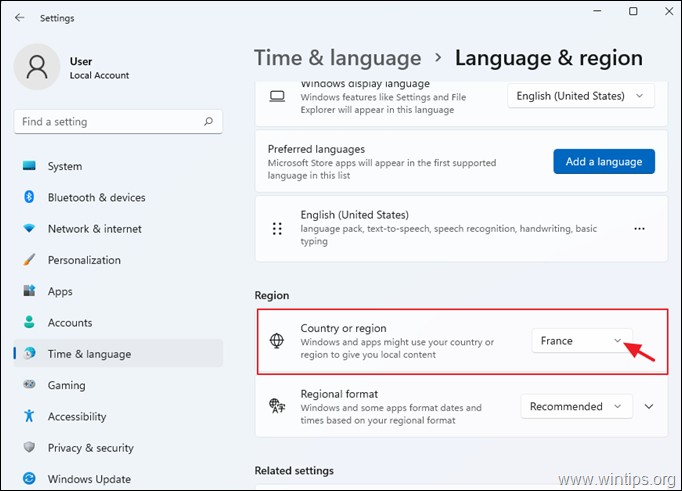
Slutsats: Att ändra Windows 11-språket är relativt enkelt när du installerar ditt föredragna språkpaket. Det enda besväret du kan uppleva är att logga ut och öppna dina appar igen.
Det är allt! Låt mig veta om den här guiden har hjälpt dig genom att lämna din kommentar om din upplevelse. Gilla och dela den här guiden för att hjälpa andra.